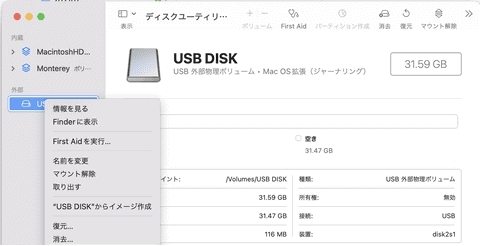新しく買ったPCにHDDを換装する作業中などに、これまで使っていたHDDを誤ってフォーマットしてしまった経験はないでしょうか?大事なデータが消えてしまってパニックになるところですが、実はこれ、復元できる可能性があります。データの取り扱いミスは誰しも起こりうるものですが、方法を知っておくと落ち着いて対処できると思います。
そこで本記事では、フォーマットしたHDDからデータを復元する方法を、いくつかを紹介します。
Part1:完全フォーマットしたHDDからデータを復元できますか?
完全にフォーマットしたHDDからのデータ復元は可能です。フォーマットの種類にもよりますが、一般的にフォーマットがなされても、OSのファイル管理システムによって使用される、データとは別の領域にあるデータ管理領域が消えるだけです。つまりOSからは見えなくなるだけで、データ自体は残っているということになります。
データ領域が別のデータで上書きされなければ、データ復元ソフトを使ってデータ管理領域を復元して再び読めるようにできる可能性があります。復元の可能性を高めるには、データ復元ソフトを使うまではHDDを使用しないようにすることが何よりも重要です。
Part2:フォーマットしたHDDからデータを復元する方法
間違えてフォーマットしたHDDのデータを再び読み込めるようにするための対処法について、バックアップの有無で場合分けをしてそれぞれご紹介します。事前にバックアップしていればそこから復元できるのですが、もしバックアップをしていなければツールを用いることが必要になります。
方法1.データ復元ソフトでフォーマットしたHDDからデータを復元する
事前にバックアップをしていない場合はデータ復元ソフトを使いましょう。ここでは定番のTenorshare 4DDiGという無料のデータ復元ソフトを使って、フォーマットしたHDDからデータを復元する方法をご説明します。Tenorshare 4DDiGを使うと少ない操作で素早くデータを復元することができます。
外付けHDDだけでなく、USBメモリやSDカードなど幅広いデバイスに対応しています。また対応データ形式も写真や動画、オフィス文書、音声ファイルなど2000種類以上に及んでいて色んな場面に対して柔軟に適用できます。操作手順は以下の通りです。
- スキャン対象の選択:
Tenorshare 4DDiGの公式ウェブサイトからソフトウェアをダウンロードし、パソコン上にインストールします。インストールが完了したらアプリケーションを起動します。フォーマットしたHDDを選択して、スキャンします。

- ファイルのプレビュー:
削除されたファイルを全てスキャンするのには時間がかかります。スキャン結果が出ましたら、詳細をプレビューするためにお探しのファイルタイプをクリックすることができるようになります。

- 復元場所の選択:
復元したファイルの保存場所を選択します。 なお、元の場所に直接データを復元するのはおすすめしません。異なる場所、例えばパソコンのデスクトップにデータを保存することを検討してください。

注意:
保存パスを元の場所を選択すれば、データが上書きして復元できない恐れがあります。
方法2.フォーマットしたHDDをバックアップから復元できる【事前にバックアップしている場合】
バックアップを事前にしている場合はそこからデータを復元できます。こちらではWindowsの標準バックアップ機能を使ってデータを復元する手順をご説明します。
「スタート」>「Windowsシステムツール」>「コントロールパネル」をクリック
「バックアップと復元 (Windows 7)」>「ファイルの復元」をクリック
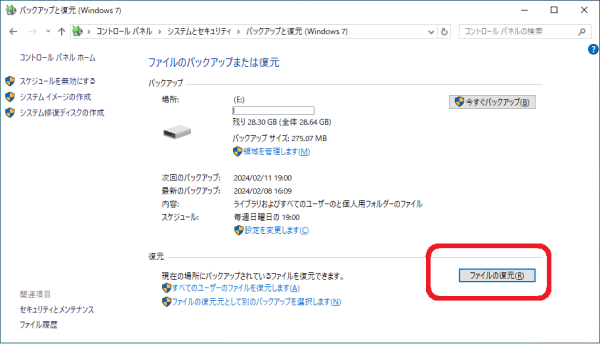
「ファイルの参照」または「フォルダーの参照」をクリックして復元したいファイルやフォルダを選択
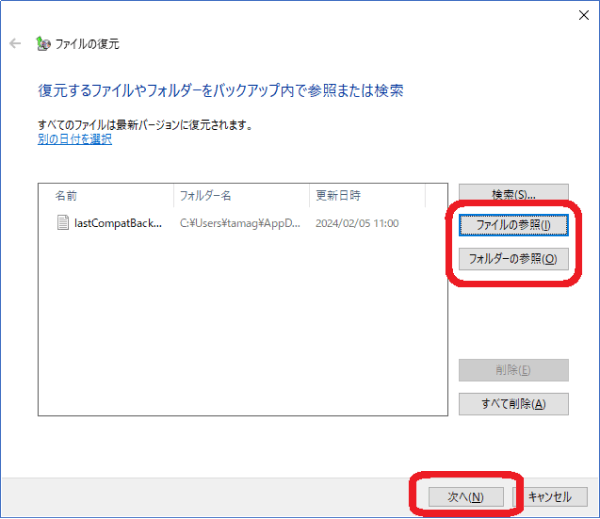
ファイルを復元する場所を指定して「復元」をクリックすると完了です

Part3:HDDをフォーマットした際の注意点
先ほども述べました通り、HDDを誤ってフォーマットしてしまった際に大事なデータを取り戻すために必要なことは、データが上書きされないようにそれ以上HDDを使用しないことです。また他にも注意すべき点として以下が挙げられます。
1.重要なデータは必ずバックアップを取る
データはいつどのような形で消えてしまうか分かりません。よって重要なデータが消えないようにするためには必ずバックアップを取ることをおすすめします。
Windowsには標準でバックアップ機能がありますので、これを使用しましょう。また手動で別のドライブやクラウドにコピーを取っておくことも有効な手の一つです。GoogleドライブやDropbox、OneDriveなど無料で使用できるクラウドのドライブがありますので活用しましょう。
2.HDDのフォーマット形式を確認する
フォーマットには物理フォーマットと論理フォーマットがあります。物理フォーマットは通常ドライブ全体を初期化する目的でHDDメーカーにより出荷の際に行われるもので、これが行われた後ではデータ復元ソフトによるデータの復元はできません。
論理フォーマットはWindows上で実行できる標準的なフォーマット処理で、データが復元できる可能性が高いものです。
3.HDDのフォーマットする方法を確認する
HDDを論理フォーマットする方法には、通常のフォーマットとクイックフォーマットがあります。通常のフォーマットは時間がかかりますが、ドライブに不具合がないかをチェックすることができます。
クイックフォーマットは比較的短時間でフォーマットが完了しますが、ドライブの不良セクタの存在を見過ごしてしまうことがあります。
どちらの論理フォーマット方法でも消えてしまったデータは復元できる可能性があります。落ち着いて対処するようにしましょう。
Part4:まとめ
本記事ではフォーマットしたHDDからデータを復元する方法についてご説明しました。事前のバックアップがわずらわしくて出来ていなくても、専用のソフトを用いて復元できるということがお分かりいただけたかと思います。
データ復元ソフトには無料で使えて、とてもシンプルで使い勝手が良いTenorshare 4DDiGをおすすめします。早めに使用することできっとHDDからあなたの重要なデータを救出できると思います。フォーマットだけではなく、クラッシュしたパソコンからのデータ復元や破損した写真ファイルなどの修復にも対応していますので、ぜひ一度お試しください。
 ChatGPT
ChatGPT
 Google AI モード
Google AI モード
 Perplexity
Perplexity
 Grok
Grok